Jak zsynchronizować kontakty Yahoo i kalendarz z MS Outlook
Różne / / February 11, 2022
MS Outlook działa jako wspaniały klient poczty e-mail, jeśli chodzi o synchronizacja wiadomości od wiele kont e-mail z których korzystamy. Ale wtedy chciałbyś również zebrać listę wydarzenia w kalendarzu i kontakty dołączone do tych kont.
Różne aplikacje kalendarza umożliwiają robienie tego na różne sposoby. A dzisiaj zobaczymy, jak zsynchronizować kalendarz Yahoo Mail i kontakty z klientem Outlook.
Fajna wskazówka: Outlook może się również przydać, gdy chcesz przenieś swoje kontakty z Androida na BlackBerry.
Kroki synchronizacji kontaktów Yahoo z programem Outlook
To naprawdę frustrujące, gdy desperacko potrzebujesz znaleźć czyjeś dane kontaktowe i nie możesz od razu zorientować się, z którym kontem online go powiązałeś. Lepiej jest zebrać wszystkie kontakty w centralnym repozytorium. Kroki pokażą, jak zrobić to samo dla Yahoo.
Krok 1: Zaloguj się na swoje konto Yahoo, otwórz interfejs e-mail i przejdź do Łączność patka.

Krok 2: Spójrz na działania przycisk, rozwiń go i kliknij opcję dla Eksportuj wszystko.

Krok 3: Na następnej stronie znajdziesz wiele opcji. Wybierz wymagane format eksportu. W naszym przypadku byłby to przeciwny Microsoft Outlook.

Krok 4: Zostaniesz poproszony o pobranie pliku, który jest w CSV (Wartości oddzielone przecinkami). Zapisz ten plik i zanotuj lokalizację.

Krok 5: Teraz otwórz interfejs MS Outlook i przejdź do Plik. Wybierz opcję dla Importuj i eksportuj.
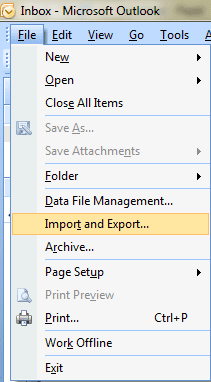
Krok 6: Na Kreator importu i eksportu wybierz rodzaj importu, którego potrzebujesz. Tutaj jest Importuj z innego program lub plik.

Krok 7: Następnie musisz wybrać typ pliku. Ponieważ plik zapisany w kroku 4 był w formacie CSV, to właśnie tutaj wybieramy.

Krok 8: Wyszukaj plik (w którym zapisałeś w kroku 4), a także określ typ import dla zduplikowanych elementów (Jeśli w ogóle).

Krok 9: Wybierz miejsce docelowe, aby zsynchronizować plik, a mianowicie. kontakty do. To oczywiste, że wybrałbyś kontakty. Ale istnieje możliwość, że utrzymywałeś w tym celu wiele plików.

Krok 10: Daj zielony sygnał, aby zakończyć ćwiczenie. Będzie kopiować przez kilka sekund, a następnie będziesz mógł uzyskać dostęp do wszystkich swoich kontaktów Yahoo z interfejsu programu Outlook.
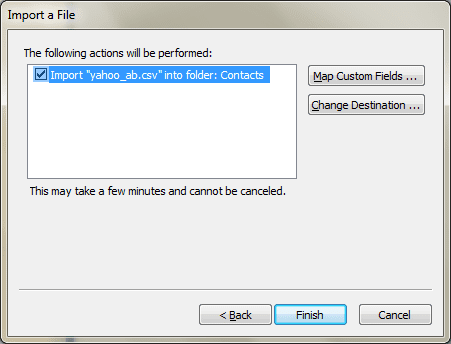
Kroki synchronizacji kalendarza Yahoo z programem Outlook
Procedura tutaj jest trochę inna i łatwiejsza niż zwykła. Aby to zrobić, musisz pobrać Synchronizacja Yahoo.
Krok 1: Zamknij MS Outlook, jeśli jest aktualnie otwarty. Teraz uruchom właśnie pobraną aplikację. To wszystko, co musisz zrobić.
Krok 2: Teraz otwórz MS Outlook, a otrzymasz powiadomienie, aby wybrać rodzaj synchronizacji, którą chcesz ustanowić między tymi dwoma. Naszą troską jest tylko synchronizacja w jedną stronę z Yahoo do Outlooka.

Krok 3: Wprowadź dane swojego konta i zrelaksuj się. Aplikacja zajmie się wszystkimi innymi szczegółami.
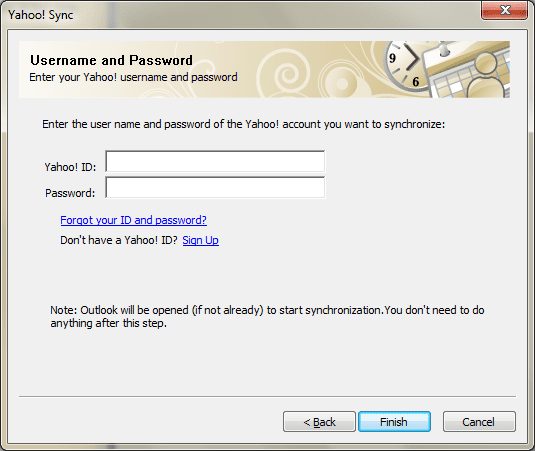
Wniosek
Integracja kont internetowych z klientami stacjonarnymi to najnowszy trend w technologii osobistej. A dlaczego nie, dzięki temu rzeczy są dla nas tak łatwe w użyciu i organizacji. Czy zsynchronizowałeś już swoje kontakty online z Outlookiem?
Ostatnia aktualizacja 03.02.2022 r.
Powyższy artykuł może zawierać linki afiliacyjne, które pomagają we wspieraniu Guiding Tech. Nie wpływa to jednak na naszą rzetelność redakcyjną. Treść pozostaje bezstronna i autentyczna.



